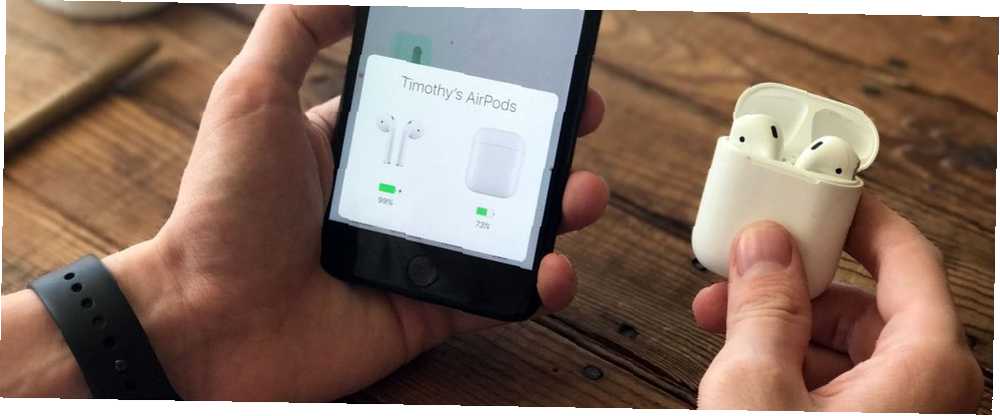
Joseph Goodman
3
29166
264
AirPods nie działają tak, jak powinny? Jak to często bywa w przypadku technologii bezprzewodowej, może być trudno wiedzieć, co zrobić, gdy coś pójdzie nie tak. AirPods firmy Apple (nasza recenzja) nie są wyjątkiem.
Na szczęście istnieje szybka naprawa większości problemów i kilka innych sztuczek, które możesz wypróbować, jeśli problemy nadal występują. Czasami problemem nie są w ogóle AirPods, ale raczej urządzenie źródłowe, wosk do uszu lub starzejąca się bateria.
Oto nasz przewodnik dotyczący rozwiązywania problemów z AirPods w celu rozwiązywania typowych problemów.
Jak zresetować AirPods i naprawić większość problemów

Ta wskazówka ma klasykę “wyłącz i włącz ponownie” filozofię i stosuje ją do bezprzewodowych słuchawek Apple. Możesz zresetować AirPods z powrotem do pozycji “Jak nowy” stan, resetując je. Następnie po prostu ponownie sparuj je z iPhonem i wszystko powinno działać normalnie.
Aby zresetować AirPods:
- Włóż lewą i prawą wkładkę douszną do pojemnika na baterie.
- Naciśnij i przytrzymaj okrągły przycisk z tyłu obudowy przez 15 sekund, aż dioda LED zacznie migać.
- Otwórz obudowę AirPods w pobliżu iPhone'a i postępuj zgodnie z procedurą parowania.
Nie będziesz musiał sparować AirPods z każdym urządzeniem Apple, ponieważ słuchawki automatycznie sparują się przez iCloud.
1. Jak znaleźć Lost AirPods
Możesz użyć narzędzia Znajdź mój iPhone firmy Apple, aby zlokalizować AirPods, ale jest na to kilka ostrzeżeń. Jeśli nadal są włączone, Find My iPhone użyje urządzenia, z którym jesteś połączony, do ustalenia lokalizacji. Jeśli Twoje słuchawki AirPod są w ich skrzynce lub skończyły się baterie, zobaczysz ich ostatnią znaną lokalizację.
Aby zlokalizować AirPods:
- Przejdź do witryny iCloud.com w przeglądarce internetowej.
- Zaloguj się i kliknij Znajdź iPhone'a.
- U góry ekranu kliknij Wszystkie urządzenia Lista rozwijana.
- Wybierz AirPods, aby zobaczyć ich lokalizację.
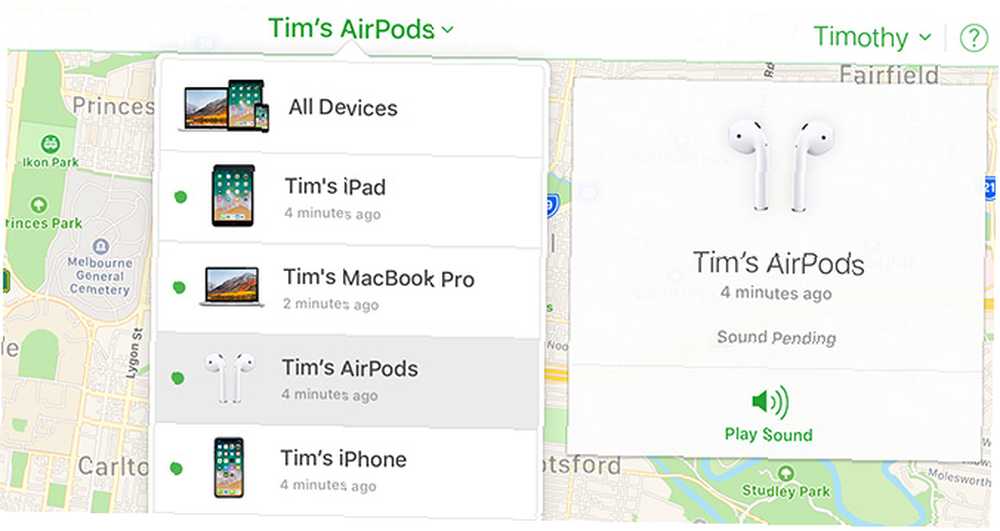
Jeśli wiesz, że Twoje AirPods są gdzieś w domu i masz problem ze znalezieniem ich, kliknij Odtwórz dźwięk opcję i nasłuchuj sygnałów dźwiękowych. To nie zadziała, jeśli oba są w obudowie i są wyłączone.
2. Rozwiązywanie nieregularnych problemów audio i statycznych

Jeśli masz problemy z dźwiękiem, być może jesteś zbyt daleko od źródła. AirPods firmy Apple mają imponujący zasięg około 100 stóp, ale może to gwałtownie spaść, gdy wprowadzisz przeszkody, takie jak ściany lub źródła zakłóceń.
Jeśli umieścisz urządzenie źródłowe (jak iPhone lub iPod) w kieszeni, nie będzie to już problemem. W przypadku źródeł statycznych, takich jak komputer, musisz pozostawać w zasięgu, aby uzyskać optymalną jakość dźwięku. Możliwe jest również, że źródła zakłóceń zmniejszają zasięg twoich AirPods.
W szczególności Wi-Fi zakłóca procesor W1 wewnątrz AirPods. Możesz pomóc zmniejszyć ten problem, wyłączając Wi-Fi na iPhonie lub przenosząc się w inne miejsce, aby odebrać połączenie. Możesz spróbować użyć komputera Mac do izolowania obszarów o wysokiej interferencji Wi-Fi Jak analizować i ulepszać sieć Wi-Fi za pomocą komputera Mac Jak analizować i ulepszać sieć Wi-Fi za pomocą komputera Mac Mac zawiera bezpłatne wbudowane narzędzie do analizy domowej sieci Wi-Fi. Oto jak ulepszyć Wi-Fi za pomocą tylko komputera Mac. .
3. Zatrzymaj odtwarzanie i pauzę dźwięku w nieregularny sposób
Twoje AirPods mają na sobie czujniki zbliżeniowe, które wykrywają, kiedy je wkładasz lub wyjmujesz z uszu. Spowoduje to automatyczne odtwarzanie lub wstrzymywanie zawartości, chyba że określono inaczej. Jeśli zawartość zostanie wstrzymana, gdy słuchawki AirPods będą nadal w uszach, możliwe, że wystąpił problem z tymi czujnikami.
Możesz wyłączyć tę funkcję w ustawieniach AirPod pod Ustawienia> Bluetooth> AirPods. Stuknij w ja obok swoich słuchawek AirPods i przełączaj Automatyczne wykrywanie uszu poza. Skróci to żywotność baterii, ponieważ Twoje AirPods zużywają tyle samo energii, niezależnie od tego, czy je nosisz, czy nie.
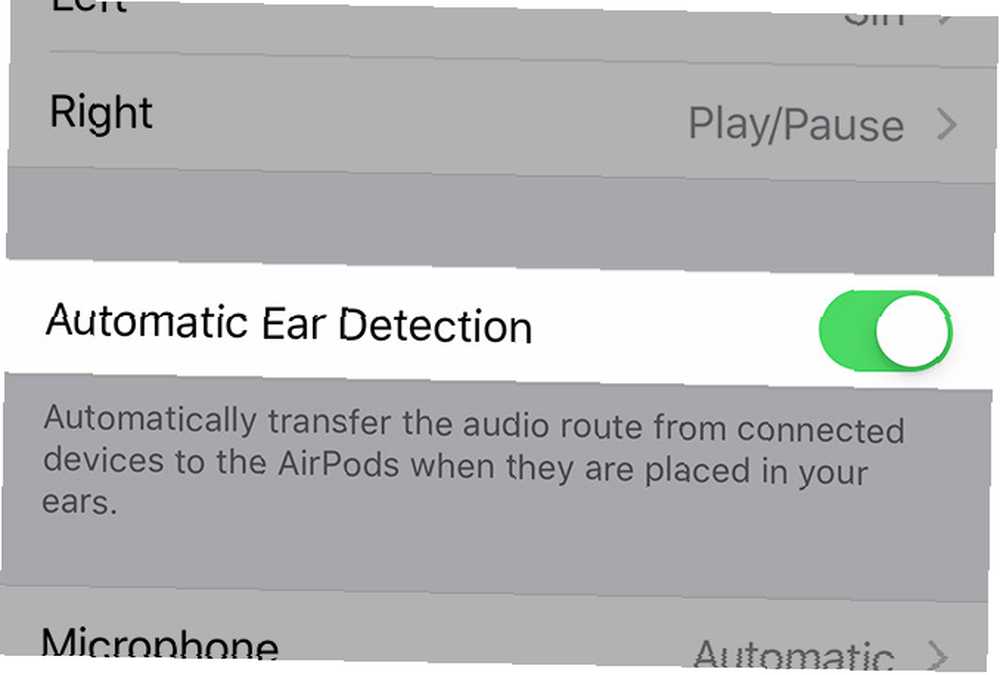
Możesz także spróbować zresetować AirPods, jak omówiono wcześniej. Jeśli uważasz, że występuje problem z Twoimi AirPods i nie możesz go rozwiązać, najlepiej skontaktować się z pomocą techniczną Apple w celu ewentualnej naprawy lub wymiany.
4. Automatyczne wykrywanie ucha nie działa

Automatyczne wykrywanie uszu zatrzymuje muzykę lub inną zawartość po zdjęciu słuchawek AirPods z uszu. Jeśli tak się nie stanie, najpierw sprawdź, czy funkcja jest włączona. Zmierzać do Ustawienia> Bluetooth> AirPods, dotknij ja obok AirPods, a następnie upewnij się Automatyczne wykrywanie uszu jest włączony.
Następnie upewnij się, że Twoje AirPods są czyste! Czujnik zbliżeniowy nie będzie działał, jeśli zakryje go wosk uszny lub inny klin. Spowoduje to, że słuchawki będą zachowywać się tak, jakby były stale w twoich uszach. Nie zapomnij wyczyścić obudowy (wacikiem i alkoholem izopropylowym jest to łatwe).
Skoro już o tym wiesz, dlaczego nie dać iPhone'owi porządnego czyszczenia Jak wyczyścić brudny iPhone: Przewodnik krok po kroku Jak wyczyścić brudny iPhone: Przewodnik krok po kroku Jeśli masz iPhone'a przez pewien czas jest to prawdopodobnie obrzydliwe. Oto jak prawidłowo wyczyścić iPhone'a i czego powinieneś unikać. zbyt?
5. AirPods nie połączy się z twoim iPhonem
Jeśli nie możesz podłączyć AirPods do iPhone'a, spróbuj umieścić je z powrotem w pojemniku na baterie i zaczekaj około 15 sekund. Wyjmij je ponownie, a następnie spróbuj ponownie połączyć. Możesz ręcznie wymusić połączenie, otwierając Centrum sterowania, stukając w prawym górnym rogu Teraz gra (na zdjęciu poniżej) i ręcznie wybierz słuchawki AirPods.
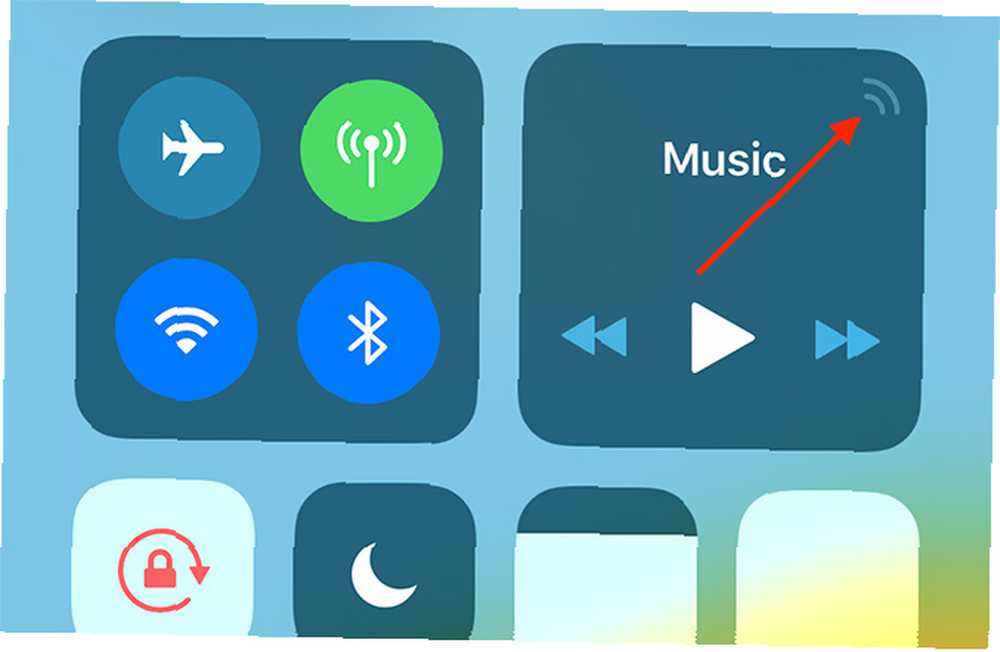
Problem może być odizolowany od telefonu iPhone. Spróbuj wyłączyć Bluetooth, włączając i wyłączając tryb samolotowy (przejdź do Centrum sterowania, dotknij ikony samolotu, odczekaj kilka sekund, a następnie dotknij ponownie). Jeśli to nadal nie działa, ponowne uruchomienie iPhone'a Jak wymusić ponowne uruchomienie iPhone'a i wejść w tryb odzyskiwania Jak wymusić ponowne uruchomienie iPhone'a i wejść w tryb odzyskiwania Jeśli iPhone jest zamrożony, musisz go zresetować. Gdy iPhone nie chce się uruchomić, tryb odzyskiwania może pomóc. Oto jak korzystać z obu tych funkcji. może załatwić sprawę.
Nadal masz problemy? Zresetuj AirPods zgodnie z powyższymi instrukcjami i spróbuj ponownie je sparować. Jeśli nie widzisz żadnych diod LED, Twoje słuchawki AirPods są rozładowane. Naładuj je przez kilka minut, a następnie spróbuj ponownie.
6. AirPods nie nawiąże połączenia z komputerem Mac
Jest to często problem ze starszymi komputerami Mac, które notorycznie mają wadliwe układy Bluetooth. Rozpocznij rozwiązywanie problemów, wyłączając Bluetooth. Aby to zrobić, kliknij Bluetooth ikonę na pasku menu u góry ekranu i wybierz Wyłącz Bluetooth. Poczekaj kilka sekund, a następnie włącz go ponownie i spróbuj ponownie.
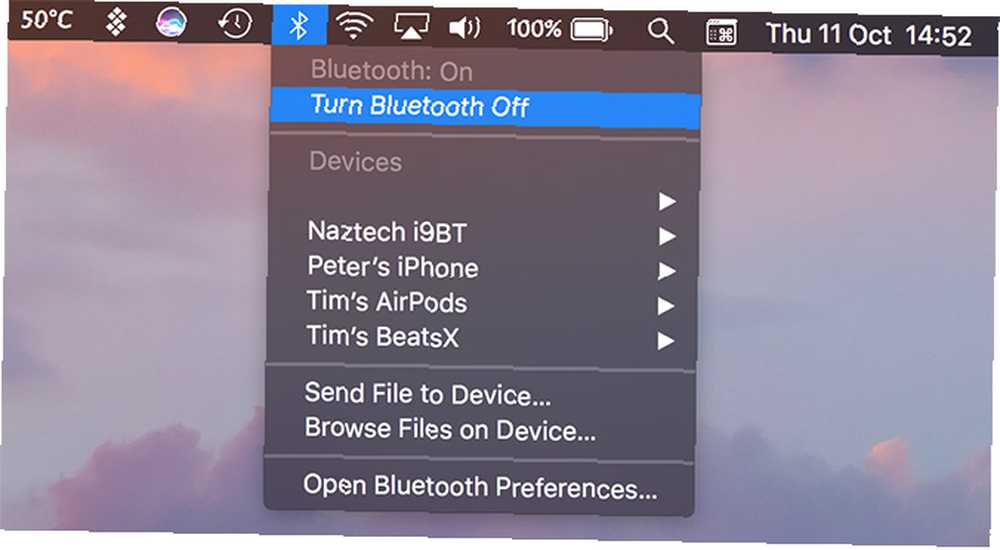
Jeśli to nie zadziała, możesz także zabić demona Bluetooth działającego w tle na macOS. Pamiętaj, że utracisz połączenie z innymi urządzeniami Bluetooth w ramach polecenia.
Aby to zrobić, otwórz nowe okno terminala i wpisz:
sudo pkill bluedTrafienie Wchodzić następnie wpisz hasło administratora, a następnie Wchodzić jeszcze raz. Poczekaj sekundę lub dwie i spróbuj ponownie podłączyć słuchawki.
Nadal masz problemy? Uruchom ponownie komputer lub zapoznaj się z naszym przewodnikiem rozwiązywania problemów z Bluetooth na komputerze Mac Bluetooth niedostępna? Rozwiązywanie problemów z łącznością z komputerami Mac Bluetooth niedostępny? Rozwiązywanie problemów z łącznością z komputerami Mac Urządzenia nie łączą się w pary, głośniki nie działają lub pliki nie są przesyłane? Oto, co zrobić, gdy komputer Mac ma problemy z Bluetooth. instrukcje dotyczące ręcznego parowania i resetowania listy znanych urządzeń Mac.
7. AirPods nie pobiera opłat
Niektórzy użytkownicy zgłosili, że ich AirPods nie będą ładować poprawnie. Apple zaleca najpierw sprawdzenie kabla ładującego, co można zrobić, próbując nim naładować iPhone'a. Jeśli to zadziała, przejdź do sprawdzenia portu Lightning.
Ponieważ wielu z nas nosi nasze AirPods w kieszeniach i torbach, puch i inne zanieczyszczenia mogą utknąć w porcie ładowania. Możesz je wyczyścić za pomocą cienkiego, ostrego przedmiotu. Wolę używać tego samego klucza Apple SIM, którego używasz do uzyskiwania dostępu do kieszeni SIM na iPhonie. Wystarczy zeskrobać wnętrze i usunąć wszystko, co nie powinno tam być.

Jeśli masz pewność, że kabel działa i nic nie stoi na przeszkodzie, aby AirPods ładował się, pozostaw je podłączone do źródła zasilania na 15 minut i wróć. Jeśli nadal nie żyją, może być czas, aby skontaktować się z Apple w celu naprawy lub wymiany.
8. Zbyt szybkie rozładowanie akumulatora AirPods
Możesz zoptymalizować żywotność baterii AirPods, wychodząc Automatyczne wykrywanie uszu włączone. Sprawdź to, przechodząc do Ustawienia> Bluetooth i dotykając ja obok twoich AirPods. Jeśli jest włączony, przyczyną problemu może być dziwactwo oprogramowania. W takim przypadku powinieneś zresetować AirPods, jak opisano wcześniej.
Nie zapominaj, że bateria w AirPods i etui do ładowania są takie same jak bateria w iPhonie. Im więcej cykli ukończą te urządzenia, tym niższy całkowity poziom naładowania baterii. Tak po prostu starzeją się baterie litowo-jonowe.
Apple oferuje serwis i naprawy AirPods, dzięki czemu możesz wymienić baterie w AirPods za 49 USD każda, a baterię w etui ładującym na kolejne 49 USD.
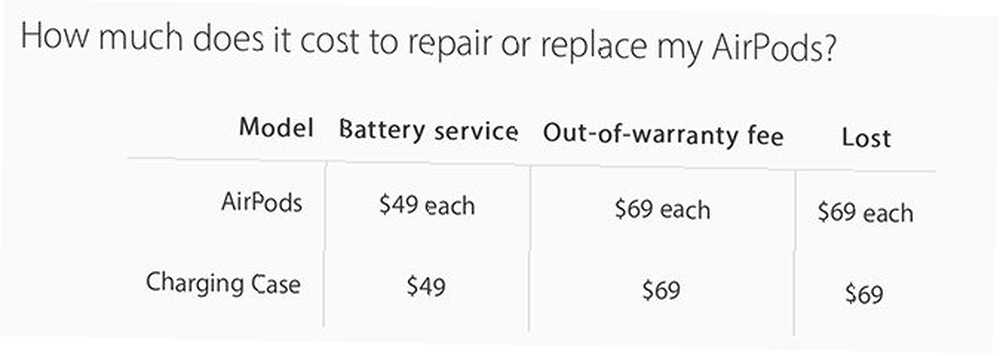
Jeśli Twoje słuchawki AirPods są nadal objęte gwarancją, nie zostaniesz obciążony (sprawdź status gwarancji).
Wybór odpowiednich słuchawek bezprzewodowych
AirPods firmy Apple to świetny wybór dla użytkowników iPhone'ów, ponieważ łączą się w pary, używają portu Apple Lightning do ładowania i komunikują się przez niskoenergetyczny standard W1. Ale nie są to jedyne bezprzewodowe słuchawki i słuchawki, które mogą to zrobić.
Jeśli masz już dość AirPods, sprawdź najlepsze alternatywy AirPods 5 najlepszych Airpod alternatyw 5 5 najlepszych Airpod alternatyw Nie zawsze łatwo jest znaleźć najlepszą alternatywę Airpods. Oto najlepsze prawdziwe słuchawki bezprzewodowe dostępne obecnie. .











